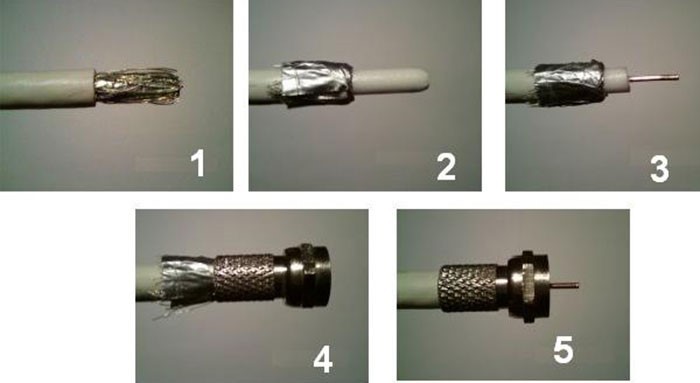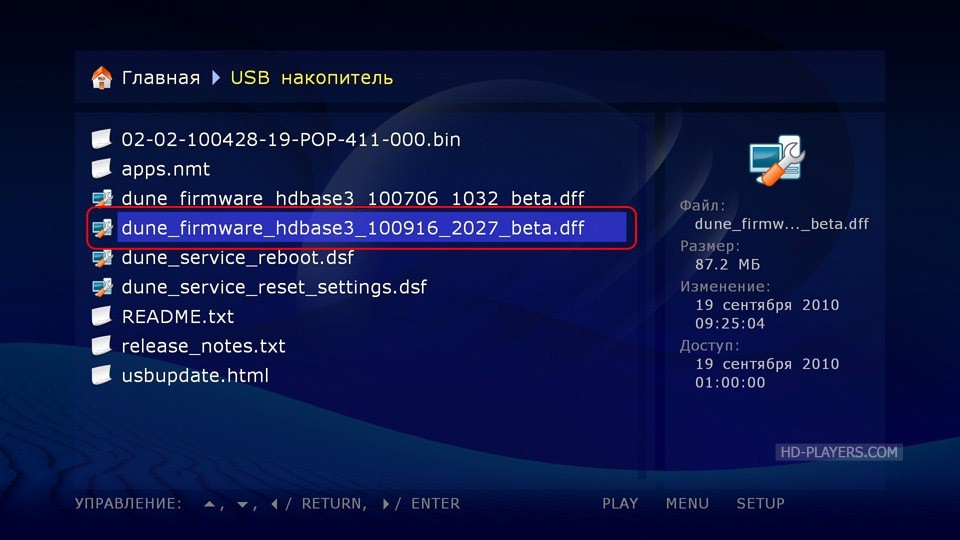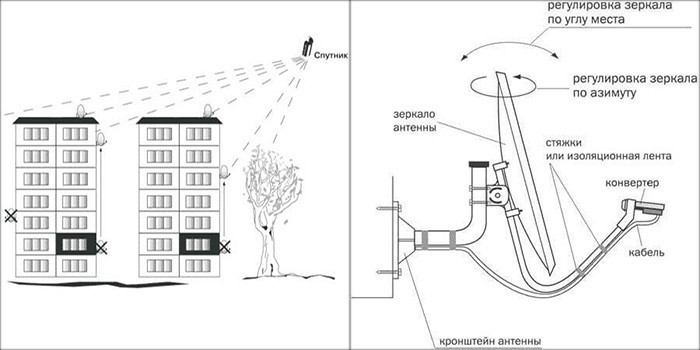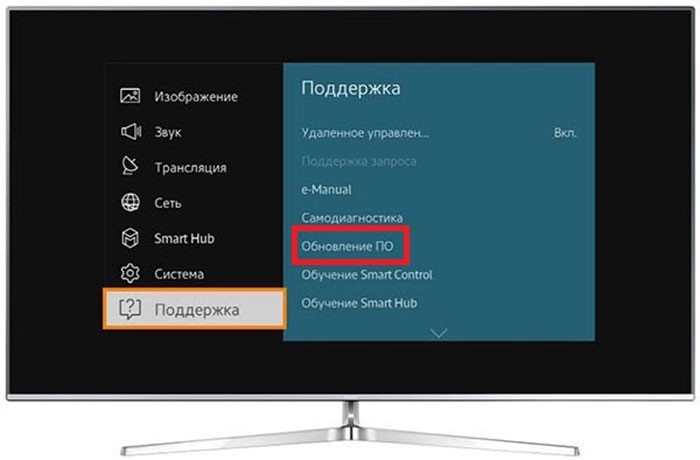Нет сигнала на мониторе при включении ПК: 8 причин, почему компьютер не видит монитор

Причины неполадки, о которой мы расскажем в этой статье, довольно разнообразны. В абсолютном большинстве случаев они носят аппаратный характер, то есть связаны не с настройками операционной системы, а с работой «железа»; в нашем случае — самого монитора, который не видит компьютер. Оказаться в столь неприятной ситуации могут все: владельцы недорогих и престижных мониторов, опытные и начинающие пользователи. Ниже мы расскажем, что происходит, когда не подключается монитор к компьютеру: «Нет сигнала». Следуйте пошаговой инструкции по борьбе с неисправностью — и обязательно сможете вернуть работоспособность своему дисплею!
Нет видеосигнала на мониторе компьютера: основные причины неисправности
Едва ли не в 99,9% процентах ситуаций с невозможностью для компьютера увидеть монитор дело заключается в самом ПК, по какой-либо причине отказывающемся передавать видеосигнал на дисплей. Последний, что вполне логично, уведомляет вас о невозможности отобразить сигнал, после чего переходит в режим ожидания.
Как вы могли заметить, после нажатия на кнопку питания в системном блоке прежде всего начинают гудеть кулеры. Это хорошо, поскольку означает, что на блок питания исправно подаётся напряжение — но по одному вращению вентиляторов нельзя сделать вывод о работоспособности, к примеру, материнской платы или видеокарты. А поскольку устройство, с которого видеосигнал и поступает на монитор, не работает, вместо ожидаемой картинки вы видите на экране компьютера лишь уведомление «Нет сигнала». Сам дисплей при этом обычно остаётся совершенно исправен — вы легко можете убедиться в этом, подключив устройство к другому ПК или ноутбуку.
Итак, вы замечаете, что нет видеосигнала на мониторе компьютера. Причина «No signal» может быть устранена несколькими способами, наиболее лёгкий из которых — проверить, плотно ли примыкают штекеры проводов к контактам компа и дисплея. Довольно часто неполадка вызывается именно некорректным подключением — и нет ничего проще, чем устранить её: просто подсоедините кабель как нужно.
К другим возможным причинам отказа компьютера видеть монитор могут быть отнесены:
- Повреждение блока питания. Может быть, мощности устройства хватает лишь на раскрутку тех самых кулеров, которые вы так хорошо слышите, а на остальные комплектующие приходится минимальное напряжение, не позволяющее включиться материнской плате или графическому адаптеру.
- Выход из строя оперативной памяти. Планка может запылиться, контакты могут окислиться или просто выйти из гнезда — а в результате ваш монитор совершенно не видим для компьютера.
- Выход из строя графического адаптера. Видеокарта — сложное устройство, которое может отказать едва ли не по любой причине: от перегревания до скачка напряжения на контактах.
- Отказ всей материнской платы. К большому счастью, случается такое редко — но если случилось, вам, скорее всего, придётся приобретать новую материнку.
Наконец, если после сборки ПК нет сигнала на мониторе, дело может быть действительно в дисплее. Не торопитесь переживать и, тем более, бежать за новым устройством: сначала пройдите шаг за шагом предлагаемую нами инструкцию — проблема почти наверняка решается проще, чем вам кажется!
Что делать в первую очередь
Несмотря на приведённые ранее соображения, начнём мы с программной неполадки. Ни одна операционная система не защищена от случайных сбоев — и, по счастью, обычно такие проблемы устраняются самой ОС, без вмешательства пользователя.
Но на такое решение уходит довольно много времени, вплоть до нескольких минут. В результате такой задержки сигнал с компьютера не поступает на монитор — вот и причина того, что вы видите на экране уведомление об отсутствии сигнала. Как правило, неисправность ликвидируется операционной системой — и, по прошествии 2–5 минут, вы всё-таки можете видеть картинку на дисплее.
Итак, совет: перед тем, как переходить к решительным действиям, подождите хотя бы десять минут, не выполняя перезагрузку и не отключая компьютер, который не видит монитор, от электросети.
После того, как указанное время истечёт, определите, в чём именно может заключаться причина отсутствия сигнала. Руководствуйтесь простым алгоритмом:
- Если новый компьютер не видит монитор, подключите устройство к любому другому имеющемуся в распоряжении. Используйте старый ПК, обратитесь за помощью к родным или друзьям — вам нужно лишь увидеть, что дисплей в принципе работоспособен.
- Обесточьте комп, а затем снова включите обычным образом. Слышите знакомый писк, сопровождающий запуск вентиляторов? Тогда всё отлично — можете переходить к следующему пункту. Никаких звуков нет? Что ж, дело почти наверняка в сбое материнской платы, выходе из строя оперативной памяти или видеокарты. Впрочем, если компьютер не пищит, возможно у него просто нет спикера.
- Убедитесь, что системный жёсткий диск надёжно подключён к материнке. Соединяющий ХДД и плату шлейф должен плотно примыкать к обоим разъёмам — кроме того, можете попробовать заменить кабель на новый.
- Прислушайтесь, вращаются ли внутри системника кулеры. Слышите характерное гудение? Великолепно, можете переходить к следующему шагу. Никаких звуков? Значит, блок питания находится в нерабочем состоянии и не способен подавать напряжение даже на вентиляторы, не говоря уже о прочих комплектующих. Одно из возможных решений — удостовериться, что блок питания в принципе подключён к электросети: кабель питания вставлен в разъём, а тумблер на задней панели переведён в позицию «Включено».
- Несмотря на все ваши старания, вы по-прежнему убеждаетесь, что компьютер не видит монитор. Что делать дальше? Попробуйте подключить дисплей не к дискретной (отдельной) видеокарте, а к интегрированной в материнскую плату. Возможно, сразу после запуска вы увидите на экране долгожданную картинку — а значит, ответ, как устранить неполадку, найден. Плотнее подключите графический адаптер к контактам, попробуйте почистить разъёмы, а если видите на плате следы обгорания — замените устройство на рабочее.
- Убедитесь, что источником неполадки не являются планки оперативной памяти. Как показывает практика, они иногда выходят из строя из-за перегревания. Регулярно очищайте ОЗУ от насевшей пыли, не допускайте налипания грязи или повышения влажности внутри системного блока. Рекомендуем начать осмотр с осмотра контактов: их следует почистить, попробовать поменять местами, вставлять по одной планке — конечно, не забывая перед каждой новой операцией выключать компьютер, который пока не видит монитор.
Возможно, уже на этапе проверки вы найдёте способ устранения проблемы. Если нет, советуем вплотную заняться монитором, не видимым ПК. В наибольшей степени это имеет смысл, если на экране не видно вообще ничего, даже каких-либо предупреждающих уведомлений:
- Если нет сигнала на мониторе при включении компьютера, для начала отключите устройство и от электросети, и от ПК. Затем подключите заново к розетке. Видите извещение «Cable not connected»? Прекрасно, значит, ваш дисплей находится в работоспособном состоянии, а вам нужно лишь тщательнее подсоединить кабель, идущий от ПК, к монитору.
- При помощи подходящего провода попробуйте выполнить подключение дисплея к любому другому исправному компьютеру или ноутбуку. Кроме того, имеет смысл выполнить и обратное действие: подсоединить системный блок или ноут к иному монитору.
Неприятная, но сравнительно нестрашная поломка — отказ системы подсветки экрана. Возьмите в руку достаточно мощный фонарик и посветите на кажущийся чёрным экран: если видите на нём тусклую, но всё же привычную картинку, дело именно в подсветке. Заменить её на исправную можно в любом сервисном центре — быстро и довольно недорого.
8 способов починить монитор
Совет #1: Проверьте кабель питания монитора
Дисплей, как и любое другое компьютерное оборудование, работает (и может быть увиден компьютером) только тогда, когда на него поступает достаточное напряжение. В абсолютном большинстве случаев питание монитора осуществляется за счёт отдельного кабеля, подключаемого к бытовой розетке. Вот и первый из возможных ответов, почему новый ПК не видит монитор: дело может заключаться в банальном отсоединении шнура электропитания. Плотнее подключите его к контакту на корпусе дисплея, проверьте, вставлена ли вилка в розетку, а также удостоверьтесь, что сама розетка находится в рабочем состоянии. При необходимости можете примотать кабель изолентой к устройству, однако нужно помнить, что это лишь временная мера — до первой возможности провести нормальный полноценный ремонт.
Обратите внимание и на сам шнур. Почистите контакты, используя технический растворитель на спиртовой основе, проверьте, не повреждён ли кабель: нет ли на внешнем слое перетёртостей, порезов, разрывов. При обнаружении таких неполадок лучшим решением будет неотложная замена шнура на новый. Да и в принципе попробуйте подключить монитор к сети при помощи другого, заведомо рабочего кабеля — не все возможные проблемы могут быть определены на глаз.
Совет #2: Проверьте шнур, идущий от видеокарты к монитору
Второй провод, обязательно отходящий от ПК в сторону дисплея, также нуждается в тщательной проверке. В ходе осмотра вы можете обнаружить повреждения изоляции шнура, отходящие контакты, прочие неполадки. Если монитор показывает «Нет сигнала» при включении компьютера, попробуйте плотнее подключить кабель к соответствующим контактам или заменить его на новый, в исправности которого нет сомнений. Как и в предыдущем случае, для временной фиксации можно использовать изоленту или скотч; заливать контакты клеящими составами категорически нельзя.
Возможно, вы подключили монитор, который пока не виден компом, к видеокарте при помощи адаптера. В таком случае необходимо проверить исправность и этого оборудования: как правило, дешёвые переходники быстро выходят из строя. Если есть возможность, подсоедините дисплей напрямую, к этому же или другому компьютеру.
Если в результате предпринятых действий вы увидели на экране изображение, можете завершить чтение статьи и перейти к устранению неполадок, приведших к невозможности для компьютера увидеть монитор. Ничего не получилось? Значит, пора переходить к следующему разделу!
Совет #3: Проверьте работоспособность видеокарты
Именно с этого устройства видеосигнал подаётся на экран. Соответственно, при выходе из строя графического адаптера вы просто не сможете обнаружить на дисплее картинки — даже если все остальные комплектующие в полном порядке.
Итак, на мониторе нет сигнала. Причины неисправности ПК, самые распространённые, мы уже перечислили выше, теперь — к деталям.
Чтобы удостовериться, что дело не в видеокарте, выключите компьютер и, сняв боковую стенку, аккуратно отсоедините графический адаптер от материнской платы. После этого тщательно, при помощи ватки с обезжиривающим раствором, очистите контакты, удаляя с них следы пыли и окисления. Если вместо оксидной плёнки видите на поверхности следы подгорания, можете сразу переходить к замене видеокарты и ремонту контактов — больше ничего в этой ситуации сделать не получится.
Скорее всего, в вашей материнской плате имеется своя встроенная видеокарта — малопроизводительная, но всё же способная передавать видеосигнал на монитор. Попробуйте подключить дисплей именно к этому разъёму, не забывая предварительно вновь выключить ПК. Если после включения вы видите на мониторе изображение, менять дискретный графический адаптер всё равно придётся — а пока можете пользоваться встроенным. Другая распространённая неполадка — несовместимость одновременно работающих видеокарт; чтобы устранить её, отключите в БИОС ту, которой сейчас не пользуетесь.
И, разумеется, карта должна стоять в разъёмах ровно, без перекосов, не выпадая из слота — все эти факторы могут привести к тому, что после сборки компьютера нет сигнала на монитор. Аккуратно подправьте положение видеокарты, убедитесь, что она подключена ко все требуемым разъёмам — и, если пока что исправить проблему не удаётся, переходите к новому шагу.
Совет #4: Проверьте оперативную память
О поломке планок ОЗУ, которых в современных компьютерах обычно стоит несколько, вы в первую очередь узнаете по специфическому сигналу, подаваемому динамиком, встроенным в материнскую плату. Конечно, вы можете попытаться разобраться во всех возможных вариантах попискивания — но мы предлагаем более простой вариант устранения неисправности, тем более проблема нам уже известна: ваш ПК по-прежнему не может увидеть монитор.
Вновь сняв боковую стенку системного блока, запомните, в каких именно слотах стоят планки оперативной памяти. Можете даже сфотографировать, чтобы не ошибиться в дальнейшем.
Теперь, когда положение каждой единицы ОЗУ было зафиксировано, следует по одной удалять планки, не забывая предварительно выключать комп. По одной ставьте планочки обратно, выполняйте после каждой такой манипуляции запуск ОС — и следите за изменениями на мониторе.
В результате вы можете обнаружить причину того, что монитор не видит компьютер, пишет нет сигнала: возможно, одна или несколько планок вышли из строя. Попробуйте извлечь повреждённую единицу, а на её место установить рабочую — и посмотрите, не заработает ли дисплей. Учитывая универсальность современных материнских плат, таких перестановок можно и не делать: просто оставьте работоспособные платы на своих местах, а при первой возможности докупите новые модули взамен сломанных.
Совет #5: Проверьте блок питания
Основной контакт, подающий напряжение с блока питания на материнскую плату и прочие непосредственно подключаемые комплектующие, имеет ровно 24 пина — и выглядит приблизительно так, как на фотографии ниже.
Кроме того, вам понадобится проверить и второй контакт, имеющий 4 или 8 пинов.
Отсоедините оба контакта от материнки и внимательно осмотрите их. Видите следы окисления? Почистите металлические части, используя техническую жирорастворяющую жидкость. Вместо оксидной плёнки наблюдаете следы обгорания? Тогда самым лучшим выходом будет немедленно прекратить использования сломанного блока питания и приобрести для компьютера, который пока не видит монитор, новый.
Совет #6: Проверьте подключение жесткого диска
Системный винчестер, на котором размещаются файлы, необходимые для записи ОС, может стать причиной того, что монитор перестал видеть компьютер. Снова углубившись в системный блок, проверьте, достаточно ли надёжно подключены к ЖД оба шлейфа: передающий информацию и обеспечивающий электропитание. В качестве дополнительных мер можем посоветовать подключить к диску новый, заведомо рабочий шлейф, или подсоединиться к свободному разъёму на материнской плате: обычно их не менее четырёх. Разумеется, перед каждой такой манипуляцией необходимо выключать компьютер, который пока не может увидеть монитор: выполнять операции «наживую» недопустимо.
Совет #7: Проверьте режим работы монитора
Может случиться, что никаких аппаратных неисправностей вовсе и нет, а причиной всех ваших неприятностей являются сбитые или неверно заданные настройки дисплея. Припомните, не нажимали ли каких-либо кнопок, находящихся обычно на нижнем торце монитора. Если да, найдите инструкцию, прилагаемую компанией-производителем, и, разобравшись в причине неполадки, установите корректные параметры работы. Если есть возможность, просто выполните полный сброс настроек — и, после нового включения, на экране должна наконец появиться картинка.
Совет #8: Сбросьте БИОС
Продолжаем рассказывать, почему новый компьютер не видит монитор. Следующая возможная причина — некорректная настройка BIOS; а ответ на вопрос, как заставить ПК увидеть дисплей, предельно прост: сбросьте настройки до исходных, заданных производителем.
Чтобы сделать это, следуйте несложной инструкции:
- Выключите комп, который пока не может видеть монитор, при помощи кнопки питания, после чего отсоедините от сети. Вместо последнего действия можете переместить тумблер блока питания, находящийся на задней панели ПК, в неактивное положение.
- Снимите боковую стенку системного блока. При необходимости приберитесь внутри: удалите пылинки, следы грязи, лишние предметы.
- Чтобы упростить доступ к материнской плате, может потребоваться отсоединить от блока питания процессор, видеокарту и некоторые другие комплектующие. Сделайте это, если необходимо — не забывая запоминать порядок подключения.
- Чтобы было удобнее выполнять следующие манипуляции, положите системник на бок, рабочей стороной кверху.
- Отыщите на материнской плате сравнительно большую, круглую, блестящую батарейку. Обычно она располагается в центре материнки, но может быть смещена и к одному из углов.
- Чтобы решить проблему, из-за которой комп не видит монитор, извлеките батарею. Делать это лучше при помощи достаточно тонкого пинцета, ножичка, шлицевой отвёртки или даже шила; главное — не повредить ни батарейку, ни саму плату. В некоторых случаях батарея удерживается фиксаторами — их нужно предварительно отогнуть.
- Когда вы извлечёте батарею, модуль CMOS, отвечающий, в частности, за настройки БИОС, будет обесточен, что и приведёт к сбросу параметров. Как правило, для гарантированного сброса достаточно продержать компьютер в таком состоянии пару часов, вплоть до суток. Вставлять батарейку сразу после извлечения нет смысла: настройки не успеют обнулиться. Если ждать не хочется, просто соедините контакты в разъеме батарейки: один располагается сбоку, другой на дне платформы.
- По прошествии определённого времени вставьте батарею обратно, не забывая защёлкнуть фиксаторы. После этого можно собирать системный блок, подавать на него напряжение — и проверять, не стал ли монитор виден компьютеру.
И самое главное — никогда не производите манипуляции, связанные с подключением или отключением комплектующих, предварительно не обесточив ПК. В противном случае вы рискуете получить значительно более серьёзные проблемы, чем не видимый компом монитор — вплоть до выгорания жёсткого диска и материнской платы.
После сборки не поленитесь проверить, верно ли подключён блок питания ко всем внутренним комплектующим — иначе, даже если сброс настроек был выполнен благополучно, вам вновь придётся решать загадку, почему компьютер не дает сигнал на монитор.
Если же выемка батареи невозможна, остаётся или выполнить сброс непосредственно из меню БИОС, или обратиться к профессионалу — в домашних условиях выполнять полную разборку материнской платы не стоит.
Заключительные советы
Если после проверки подключения монитора к компьютеру, проверки компонентов ПК и сброса БИОС, дисплей всё также не видится компьютером, то возможно, что монитор сломан. Это можно исключить, подключив моник к другому ПК или ноутбуку. Появились вопросы? Задайте их в комментариях, постараемся ответить по вашей проблеме, – главное, опишите, что уже делали, чтобы заставить компьютер видеть монитор.
Николай Данилов
Пара слов об авторе от редакции smartronix.ru. Николай работает с нами с самого основания проекта. Он отлично разбирается в компьютерах и программном обеспечении. Также неплохо освоил мобильный сегмент и всегда готов подробно рассказать про особенности работы телефона и приложений.
Внимание, «черный ящик»! Почему нет сигнала на телевизоре, и как его вернуть

На чтение 9 мин Опубликовано 25.07.2022
Обновлено 25.07.2022
Мечты о приятном вечере у телевизора в мгновение ока разбиваются о… черный экран с надписью «No signal».
Нет сигнала – нет картинки. Нет картинки – телек просто бесполезный ящик. Но! И вечер, и любимого «друга семьи» очень часто можно спасти одним движением руки. Если знать, куда и как ее двигать.
Содержание
- Разыскивается сигнал
- Был да сплыл. Что делать?
- Нет, не было, но… Будет!
Разыскивается сигнал
Почему сегодня вдруг почернело все вокруг? Ну, то есть нет сигнала на телевизоре, хотя со вчерашнего дня его никто не трогал? Это могло произойти по самым разным обстоятельствам, в том числе из-за погоды, некоторых явлений природы и диверсантов-соседей. Давайте обо всем по порядку.
Причины:
- Ураганы, ливни, грозы, снегопады влияют не только на наше настроение, но и на качество аналогового и цифрового TV-сигнала. В лайтовых случаях он только ухудшается, но полностью не пропадает. Это проявляется рябью на экране, зависанием и рассыпанием картинки на квадраты, отставанием звуковой дорожки от видео и т. п.
- Технические работы у провайдера. В случае аварии его служба поддержки не всегда успевает оповестить пользователей. А если это плановое событие, то на сайте оператора, скорее всего, есть объявление.
- Если сигнал пропал только на некоторых каналах, например, на местных, то наиболее вероятные виновники – отдельные телекомпании. У них тоже случаются аварийные и плановые работы.
- У пользователей «цифры» и подписного «аналога» мог подойти к концу оплаченный период.
- Повреждение или перенос антенны, удаление ее от телевизора. Выход антенного оборудования из строя обычно приводит к исчезновению сигнала – полностью или частично, например, только изображения или только звука. Увеличение расстояния между антенной и ТВ ухудшает, но не убивает сигнал, если оно, конечно, не превышает зону покрытия.
- Сбивание антенны с направления на источник сигнала, для спутниковых антенн – солнечная интерференция (длится недолго, проходит сама).
- Сбивание настройки телеканалов и режима работы ТВ.
- Физическое разъединение телевизора с источником сигнала – выпадение кабелей из гнезд, перегибы, обрывы. В том числе на участке вне квартиры (вспоминайте, не ссорились ли вы с соседями и работниками коммунальных служб?).
- Неправильно/не полностью подключенное, неверно настроенное или неисправное оборудование – ресивер, тарелка, приставка и т. д.
- Низкокачественные или неподходящие адаптеры-переходники, через которые подключены телевизионные кабели.
- Электромагнитные помехи – проходящие внутри стен мощные силовые линии, бытовые приборы с активным излучением (микроволновки) и т. п.
- Неисправность телевизора.
Внимание! Любые манипуляции с разъемами и кабелями безопасны только при отключенном питании устройств!
Был да сплыл. Что делать?
Сначала разберем случай исчезновения ТВ-сигнала, где раньше всё работало как надо. Порядок действий несколько различается в зависимости от способа подключения телевидения, но, как обычно, не глобально. Наша главная задача – найти, где «порылась собака» и, если удастся, решить проблему своими руками. А если не получится, то вызвать мастера, примерно зная, что произошло.
Рекомендации для всех:
- Выключите телевизор и проверьте надежность всех его соединений. Удостоверьтесь в целостности ТВ-кабеля внутри квартиры и по возможности в подъезде/на улице.
- Загляните в личный кабинет абонента вашего телепровайдера: не появилось ли там уведомление о технических работах? Не пора ли пополнить баланс?
- Позвоните в службу техподдержки провайдера, чтобы узнать о возможной аварии.
- Проверьте работу телеоборудования, к которому имеете доступ: нормально ли включается, нет ли на нем видимых повреждений.
- Если оборудование поддерживает подключение через различные интерфейсы, а также если вы располагаете запасными заведомо исправными и совместимыми кабелями, то проверьте всё, что возможно, заменой.
Если сбой произошел после каких-либо действий с телевизором, подключенными устройствами или обстановкой вокруг:
- Убедитесь, что ТВ правильно подсоединен к источнику сигнала. Возможно, переставляя оборудование, вы выдернули кабели и после вставили их не на свои места.
- Используете личную/общую с соседями антенну – комнатную или на улице? А не слишком ли далеко она от телека? В нужном ли направлении смотрит? Нет ли на ней шапки из снега? Не заслоняют ли ее деревья? Если у вас есть доступ к антенне, попробуйте переместить ее в наиболее открытое место. Также проверьте, не появился ли сигнал при смене положения антенны.
- Убедитесь, что возможные источники помех находятся достаточно далеко от ТВ и связанных с ним устройств.
- Включите телевизор и проверьте, правильно ли выбран режим приема сигнала от источника. Если аппарат получает аудио- и видеосигнал с антенны, то активируйте при помощи пульта режим TV; если с других источников, то выберите режим AV.
- Попереключайте текущий ТВ-канал на несколько предыдущих или следующих. Возможно, их настройки сбились, и для решения проблемы достаточно выполнить автопоиск. А если сигнал отсутствует только на отдельных каналах, то скорее всего, нужно просто дождаться, когда телекомпании возобновят вещание.
Если телевидение подключено через цифровую приставку:
- По возможности отсоедините телевизионный кабель от приставки, подключите его к антенному гнезду телевизора и запустите автопоиск каналов. Если телек снова показывает картинку, значит, причина кроется в неполадках, неправильном подключении или настройках приставки. Если сигнала по-прежнему нет, то виновник – TV-кабель, сам телевизор или технические работы у провайдера.
- Если приставка правильно подключена и настроена, обновите ее программное обеспечение. А при отсутствии эффекта от обновления сбросьте до заводского состояния. Как это сделать, должно быть написано в руководстве пользователя или на сайте производителя.
Если сигнал поступает через спутниковый ресивер:
- Проверьте целостность и положение тарелки (антенны). Зимой не забывайте очищать ее от снега, осенью – от опавших листьев.
- Попробуйте при помощи пульта ДУ открыть меню ресивера. Появление его на экране говорит о том, что ТВ и ресивер исправны, а причина – в антенне или нарушении связи между ней и ресивером. Если меню не открывается (при условии исправности пульта), значит, источник неполадки кроется в ресивере, телевизоре или их соединении.
Что делать, если сигнал пропадает на отрезке антенна – ресивер:
- Проверьте надежность подключения и целостность кабеля, идущего от антенны к ресиверу. По возможности замените его на исправный.
- Свяжитесь с компанией, которая предоставляет вам услуги телевидения, и уточните, не они ли отключили связь.
- Поменяйте положение тарелки, возможно, она сбилась с нужного направления.
- Проверьте состояние антенного гнезда ресивера.
- Если тарелка или конвертер («головка» антенны) имеют физические повреждения, особенно в месте выхода кабеля, замените неисправный узел.
Кстати, в течение 3,5 недель от даты весеннего и осеннего равноденствия телесигнал становится слабым или пропадает из-за солнечной интерференции – состояния, когда спутник, Солнце и антенна оказываются на одной прямой линии. В таком положении сигнал от спутника заглушен радиоволновыми шумами Солнца, и антенна его не воспринимает. «Сеансы» интерференции длятся 1-10 минут и проходят сами без вмешательства человека.
Связь исчезает на участке ресивер – телевизор. Как решить проблему:
- Проверьте, включен ли ресивер в электросеть. Если да, перезагрузите его.
- Удостоверьтесь в правильности соединения ресивера и ТВ, а также в том, что кабель цел и прочно закреплен в разъемах. Если сомневаетесь в исправности и надежности подключений, соедините устройства через выход и вход другого типа. Например, если раньше был задействован интерфейс HDMI, используйте «Тюльпан» или SCART. Разъемы этих типов есть практически на любом современном телевизоре – Самсунг, Филипс, Сони и т. д.
- Обновите программное обеспечение ресивера по инструкции из руководства пользователя. Если и это не помогает, сделайте сброс до заводских настроек.
Нет, не было, но… Будет!
Львиная доля случаев отсутствия телевизионного сигнала на впервые подключенном оборудовании связана с ошибками соединения и настройки. Иногда – с использованием неподходящих связующих элементов – кабелей, адаптеров, разветвителей и т. д. В самых редких ситуациях причиной оказываются аппаратные неисправности устройств, но и они чаще возникают дома из-за ошибок при попытках подключения, чем на заводе.
Поэтому напомню еще раз, что любые операции с подсоединением/отсоединением кабелей безопасны только на обесточенной аппаратуре.
Приступим:
- В первую очередь свяжитесь с поставщиком услуг телевидения и убедитесь, что вам доступен заказанный пакет. Некоторые компании предоставляют доступ к услугам не сразу после заключения договора, а спустя какое-то время.
- Обновите программное обеспечение телевизора и другой аппаратуры (приставки, ресивера), если она задействована.
- Удостоверьтесь, что вы подключили оборудование и кабели к ТВ точно по инструкции.
- Если вы поставили уличную антенну/спутниковую тарелку своими руками, то убедитесь, что ей ничто не загораживает небо. Расположение антенны вблизи деревьев, высоких строений и в складках местности (овраги) вряд ли окажется удачным. Лучше подобрать для нее максимально открытое пространство и самую высокую точку.
- Антенный кабель чем короче, тем лучше. Особенно это касается изделий популярного в народе бренда «no name». Если антенна расположена дальше 10-15 метров от телевизора, имеет смысл купить качественный кабель европейской марки, например, Cavel, который неплохо передает сигнал даже на сотню метров. Или оснастите антенну усилителем TB-сигнала.
- Кабели, которые поставляют в одной коробке с телевизионным оборудованием, редко отличаются надежностью, и среди них довольно часто встречается брак. Поэтому по возможности купите комплект шнуров для ваших устройств отдельно и старайтесь на нем не экономить.
- По возможности откажитесь от сплиттеров и переходников. Любое дополнительное включение в провод снижает качество передачи, а если сигнал и так не очень сильный, то может погасить его полностью.
- Убедитесь, что возле телевизионного оборудования нет источников помех.
Вы проделали все, что могли, но так и не поймали «вредителя», а телек продолжает писать на экране «No signal»? Можно предположить, что неисправен он сам, ведь это совсем не редкость. В таких случаях не стоит проявлять самостоятельность, так как есть немалые шансы усугубить поломку. Лучше вызовите мастера. Зато во всех остальных – действуйте. И будьте уверены – вы можете, и вы справитесь.
Обложка: Pixahive
Телевизор является средством передачи новостей, развлекательного и поучительного контента. Если при включении, на телевизоре пишется надпись: «нет сигнала», – то вероятно случился сбой настроек или повреждение самой техники. В рамках статьи рассмотрены возможные причины и рассказано – что можно предпринять.
Содержание
- Ремонтные работы оператора
- Технические повреждения
- Кабель
- Антенна
- Ресивер
- Телевизор
- Отсутствие сигнала из-за внешних факторов
- Программное обновление Smart TV
- Трансляция не всех каналов
- Задать вопрос автору статьи
Ремонтные работы оператора
Если вы пользуетесь услугами телевидения, предоставляемые провайдером, и приставка пишет нет сигнала – может быть провайдер проводит профилактические или ремонтные работы.
При включении цифровой приставки может не быть видеосигнала из-за обычного зависания техники. Перезапустите ТВ-приставку и проверьте работу. Если не помогает, обратитесь в службу поддержки с уточнением данных о проведении ремонтных работ. Можно посмотреть другие каналы оповещения:
- Официальный сайт провайдера.
- Информационная строка в ТВ-приставке.
- Почтовая рассылка о проведении работ в назначенное время.
Технические повреждения
Частой причиной того, что на телевизоре нет сигнала, есть наличие аппаратных поломок оборудования, сопряженного с телевизором. Наиболее распространенные:
- Механическое повреждение телевизионного кабеля: обрыв, повреждение изоляции и т.д.
- Повреждение или деформация спутниковой тарелки / антенны: непогода, вандализм или физическое старение.
- Неполадки с ресивером: разъем, плата, прошивка.
Исходя из полученной информации, требуется визуально изучить каждый компонент и определить, где произошло техническое повреждение.
Кабель
Прежде всего проверьте, качественно ли закреплен штекер кабеля в разъеме телевизора или ТВ-приставки. Есть вероятность, что слабая фиксация гнездом является причиной слабого сигнала или его полного отсутствия.
Если проблема в разъеме, следует хорошо закрепить кабель в нем. А если это невозможно, по причине деформации разъема или кабеля – следует перепаять разъем, зачистить кабель и соединить правильно.
Изучите кабель по всей его длине до антенны (до шкафа с оборудованием провайдера). Проверяйте кабель на надломы, надрезы, оголения изоляции и прочие признаки неработоспособности кабеля. При выявлении таковых, рекомендуется заменить кабель или же «вылечить» его с помощью переходника F-гнездо – F-гнездо.
Если есть доступ к антенне, проверьте качество подключения коаксиального кабеля к антенне. Важно, чтобы никаких повреждений разъемов не наблюдалось.
Антенна
Внимательно рассмотрите антенну. Обратите внимание на:
- Сторону, в которую повернута антенна (особенно, если ближайший ретранслятор находится на расстоянии десятков километров). Если ветром изменен ориентир, постарайтесь вернуть ее в верное положение. Для спутниковой антенны важен верно выставленный конвертор. Если же он сместиться хотя бы на долю – сигнал может пропасть.
- Состояние антенны – возможно она в пыли, грязи, в снегу или покрыта льдом, или часть ее уже заржавела. Если есть возможность, очистите устройства приема сигнала, поскольку все эти факторы негативно влияют на качество сигнала.
- Состояние кронштейнов и прочей конструкции, на которой размещена антенна. Возможно, они уже не обеспечивают то устойчивое положение, которое нужно антенне.
Ресивер
При проверке всего прочего все равно пишет, что нет сигнала цифрового телевидения, проверьте, не подводит ли вас ТВ-приставка DVB-S или DVB-T/С.
Частые поломки цифрового помощника:
- Поломка дешифратора.
- Окисление или выгорание контактов.
- Неисправность блока питания.
- Сбой во внутренней памяти (аппаратный или программный).
Порой, устранить неисправность в текущем ресивере стоит дороже, чем купить новый. Окупиться может перепайка разъемов или обычная перепрошивка, если модуль памяти дал сбой. Остальные повреждения обычно не окупаются, и проще купить новую приставку.
Прошивать желательно родной прошивкой, которая находится на ресурсах телевизионной и радиотехники в интернете. Выбирать родную прошивку нужно по модели своего ресивера. Если устройство до сих пор поддерживается разработчиком, шейте последней стабильной версией программного обеспечения.
Телевизор
Не забудьте проверить контакты телевизора. Особенно, если кабель подключен к телевизору напрямую, в обход приставки. Если же нет сигнала цифрового телевидения при открытии источника, исходящего от приставки – проверьте контакты сопряжения приставки и телевизора. Деформация или окисление контактов никто не отменял.
Отсутствие сигнала из-за внешних факторов
Погодные условия – частый неприятель аналогового сигнала. Цифровой сигнал не зависит от непогоды, ровно до того момента, пока не нарушена целостность работы антенны. Из-за этого на ТВ может наблюдаться шумы, выпадение пикселей, слабый звук и прочие нарушения.
Например, шквальный ветер может поменять положение антенны, наклон тарелки или спутникового коннектора, если у того ослаб удерживающий элемент конструкции. Чтобы после такого исправить неисправность и настроить работу каналов:
- Медленно поворачивайте антенну от себя и на себя, выставляя то направление, при котором повышается качество сигнала.
- Найдите оптимальную точку, при которой телевизор начнет транслировать качественное изображение и звук.
Если же нужно выставить спутниковую тарелку, следует понимать, что сигналу могут мешать строения и высокие деревья, а выставление спутниковых коннекторов лучше всего не наугад, а с применением калькулятора углов. Обычно, спутниковый калькулятор можно скачать в качестве приложения для смартфона или найти веб-версию в интернете.
Программное обновление Smart TV
Если вы владелец телевизора LG, Sony, Samsung или другого популярного бренда с отметкой Smart TV, причина может крыться в обновлении программного обеспечения, которое произошло автоматически, но по какой-то причине снесло выставленные настройки каналов.
Не исключено, что обновление могло не установится или же произошла другая ошибка, поэтому:
- Выключите телевизор и отключите от питания – это очень важно. Вам нужно полностью выдернуть устройство из розетки и подождать так примерно минут 20-30. Данная и инструкция есть почти на всех официальных сайтах, производителей телевизоров.
- Включите устройство. Дайте телевизору подключиться к интернету.
- С помощью ДУ-пульта откройте настройки.
- В разделе «Поддержка» выберите «Обновление ПО» и доведите прошивку до последней версии.
- Затем перейдите в раздел «Трансляция» и проверьте работу каналов. Если экран показывает черный квадрат, зайдите в выставление каналов и автоматически найдите их снова.
Трансляция не всех каналов
Если все вышеперечисленное проверено и сделано, а на выходе телевизор со спутниковым ресивером и тарелкой выдает слабый сигнал, а кое-где и вовсе его нет, проведите изначальную настройку ресивера на прием спутникового сигнала:
- Откройте меню, выберите нужный спутник и частоту.
- Информация о конкретных каналах может браться из сведений «info». Эти данные также есть в интернете, в открытом доступе.
- После, подберите правильный порт. Обычно, это 4-портовый «DiSEqC».
- При появлении цветных полосок (качество сигнала), сохраните выставленные параметры.
- Затем, таким же образом выставите другие спутники.
Если телевизор время от времени теряет сигналы от антенны, виноват в этом – тюнер. Точнее, дешифратор, который нужно перепрошить. Важно отметить, что прошивка дешифратора и прошивка тюнера – две разные вещи. Для этой цели рекомендуется отнести тюнер в сервисный центр или заменить его на новый.
Если ваш монитор показывает ужасное сообщение «Нет сигнала», вы, вероятно, на грани паники. К счастью, нет причин для беспокойства, поскольку решение такой проблемы намного проще, чем можно было бы ожидать!
Ниже мы рассмотрим весь процесс устранения неполадок. Следуйте этим шагам и ваш монитор снова заработает в кратчайшие сроки!
Нет сигнала на мониторе – исправление
Давайте сначала начнём с самых простых решений; те, которые с наибольшей вероятностью решат проблему сразу:
Выключите и снова включите монитор
Как бы нам ни хотелось избежать этого IT-клише, мы должны указать на него как на очевидный первый шаг, который вы должны сделать. Это может показаться примитивным, но простой перезапуск иногда может решить проблемы, связанные с дисплеем.
Если перезагрузка монитора не помогла, выполните следующие действия.
Измените источник входного сигнала монитора
Все мониторы – независимо от того, являются ли они бюджетными моделями или высококлассными бегемотами – поставляются с несколькими различными видеовходами.
Наиболее распространенными являются HDMI, DisplayPort, USB-C, DVI и VGA.
Первые два являются наиболее распространенными, а USB-C «зарезервирован» для более дорогих моделей мониторов. Последние два довольно архаичны и были «архивированы» несколько лет назад, но всё ещё могут выполнять свою работу в зависимости от ваших потребностей и предпочтений.
Список поддерживаемых портов (точнее, видеовходов) варьируется от модели к модели.
Причина, по которой мы это говорим, заключается в том, что существует вполне реальная вероятность того, что ваш монитор настроен на неправильный источник входного сигнала.
Откройте экранное меню вашего монитора, используя его физические элементы управления (либо джойстик, либо ряд кнопок), а затем перейдите к настройкам ввода и выберите правильный вариант.
В зависимости от вашей модели у вас может быть даже специальная кнопка источника ввода, которая определенно сэкономит вам немного времени.
Если ваш монитор по-прежнему выводит сообщение «Нет сигнала» даже после «мягкой» перезагрузки и выбора правильного метода ввода, вы можете перейти к следующему шагу.
Само собой разумеется, что вы должны выбрать источник входного сигнала / разъём, к которому подключен кабель вашего дисплея, на задней панели монитора. Используете кабель HDMI? Выберите HDMI. DVI? Выберите DVI.
Проверьте кабели подключения монитора
Следующий шаг нашего процесса устранения неполадок связан с кабелями – они часто являются виновниками появления сообщений «Нет сигнала».
Чтобы убедиться, что ваш компьютер находится в хорошем рабочем состоянии, выполните следующие действия:
- Проверьте, правильно ли они подключены
- Даже если кажется, что они подключены плотно, переподключите их, чтобы быть на 100% уверенным, что вы не имеете дело с ненадёжным кабельным соединением.
- Если на мониторе по-прежнему отображается сообщение «Нет сигнала», попробуйте использовать другой кабель.
- Если возможно, попробуйте использовать кабель другого типа. Если вы использовали DisplayPort, попробуйте вместо этого использовать кабель HDMI (не забудьте также подключить другой конец этого нового кабеля к порту HDMI компьютера).
- Убедитесь, что кабель дисплея подключен к правильному порту на вашем ПК. Возможно, вы подключили кабель дисплея к порту материнской платы, а не видеокарты?
- Попробуйте подключить кабель дисплея к другому порту на видеокарте (если их несколько).
Сбросьте свой монитор до заводских настроек
Если на вашем мониторе по-прежнему отображается ужасное сообщение «Нет сигнала», вам обязательно следует выполнить сброс до заводских настроек по умолчанию.
Некоторые мониторы поддерживают сброс до заводских настроек через панель управления OSD.
Однако, если вы хотите выполнить аппаратный сброс до заводских настроек, вот что вам следует сделать:
- Отсоедините кабель питания
- Нажмите и удерживайте кнопку питания примерно десять секунд.
- Держите монитор отключенным от сети примерно тридцать секунд.
- Подключите кабель питания обратно
- Теперь ваш монитор должен включиться со всеми настройками, сброшенными на значения по умолчанию.
Проверьте монитор на другом компьютере
Если вы всё ещё получаете сообщение «Нет сигнала», пришло время проверить, не имеете ли вы дело с неисправностью оборудования.
Вы можете сделать это, подключив свой дисплей к другому ПК (или ноутбуку). Если монитор работает там, вы можете продолжить устранение неполадок, потому что проблема, скорее всего, связана с вашим ПК, а не с монитором.
Если ваш монитор не работает при подключении к другому ПК/ноутбуку – и вы уже выполнили все действия по устранению неполадок, перечисленные выше, – весьма вероятно, что ваш монитор придётся отправить в ремонт.
Аппаратное обеспечение ПК может быть неисправно
Следующее, что вы должны сделать, это попробовать совершенно другой монитор с вашим ПК.
Если это сработает, то это не вина вашего ПК – большой плюс, учитывая все обстоятельства. Если и он не подаёт никаких признаков жизни, то вы столкнулись с очень серьёзной проблемой, связанной с аппаратным обеспечением.
Но, прежде чем идти и покупать какие-либо новые компоненты, попробуйте следующее:
- Очистите CMOS; это исправит любые неправильные настройки BIOS.
- Возможно, ваш компьютер не выполняет POST (самотестирование при включении питания), поэтому ваш монитор ничего не отображает?
- Проверьте материнскую плату на наличие ошибок отладки, а также на наличие звуковых сигналов и кодов ошибок светодиодов. Имейте в виду, что разные марки материнских плат имеют разные коды ошибок.
Переустановите/обновите драйверы
Если вы видите сообщение «Нет сигнала» только изредка и большую часть времени вы можете нормально использовать свой компьютер, виновником может быть неправильно настроенный или устаревший драйвер.
У нас были сообщения о том, что пользователи переустанавливали драйверы видеокарты и материнской платы, и это устраняло проблемы со случайными сообщениями «Нет сигнала».
Обязательно установите новейшие драйверы видеокарты непосредственно от производителя (например, Nvidia или AMD) и не используйте встроенные драйверы, поставляемые с вашей операционной системой.
То же самое касается драйверов материнской платы. Если вы используете iGPU от своего ЦП и ваш монитор подключен к разъёму дисплея материнской платы, вы должны убедиться, что вы полностью установили весь пакет драйверов материнской платы, который вы можете загрузить со страницы поддержки производителя вашей материнской платы.
Ваш монитор может быть сломан
Такое случается. Компьютерное оборудование рассчитано только на определенное время и вы никогда не можете точно знать, как долго прослужит ваш конкретный ПК/монитор.
Если ваш монитор не старше двух лет, вероятно, он всё ещё находится на гарантии. На некоторые модели также распространяется расширенная гарантия – она сильно различается в зависимости от того, где вы приобрели монитор и какой он марки.
Если он ещё на гарантии, отдайте в ремонт. Вы либо почините его, либо получите новый, либо вернёте свои деньги. Все три варианта прекрасно подходят для нас!
Если гарантийный срок закончился, вы можете отправить его в ремонтную мастерскую и получить заключение. Если это небольшая проблема, например, лопнувшая крышка, вам не придётся много платить. Однако, если это что-то более дорогое, например плата контроллера, скорее всего, новый монитор будет стоить примерно столько же, сколько ремонт.
Выводы – как вернуть сигнал на монитор
Мониторы не защищены от сообщения об ошибке «Нет сигнала».
Если вы столкнулись с этой проблемой, но у вас нет времени разбираться со всеми мельчайшими подробностями, вот краткое изложение наиболее важных шагов по устранению неполадок:
- Выключите и снова включите монитор
- Дважды проверьте, что источник входного сигнала монитора настроен на используемое вами подключение
- Подсоедините все кабели (питание и видео). Если это не сработает, попробуйте использовать другие кабели
- Если это тоже не работает, попробуйте использовать кабель другого типа (HDMI вместо DP или наоборот)
- Убедитесь, что вы используете правильный порт дисплея на вашем ПК
- Попробуйте использовать другой порт дисплея на вашем графическом процессоре
- Сбросьте настройки монитора до заводских значений
- Очистите CMOS
Если ничего из этого не работает, возможно, вы столкнулись с более серьёзной проблемой. В этом случае лучше попробовать свой монитор на другом компьютере.
Если и там он не работает, то, скорее всего, вы столкнулись с аппаратной неисправностью и вам придётся сдать монитор на ремонт или купить новый.
Часто задаваемые вопросы о работе мониторов
Давайте рассмотрим несколько возможных вопросов, которые могут у вас возникнуть:
Как переключить монитор на HDMI?
Эта процедура может незначительно отличаться от одной модели к другой, но в большинстве случаев она должна выглядеть примерно так:
- Нажмите кнопку меню монитора, чтобы открыть экранное меню
- Перейдите на вкладку/меню ввода
- Здесь вы увидите список параметров, включая HDMI (возможно, несколько HDMI), DisplayPort и, возможно, даже DVI или VGA.
- Выберите HDMI и подтвердите свой выбор.
Экран на короткое время станет чёрным, чтобы он мог изменить ввод и ваша команда вступила в силу.
Как включить монитор?
Прежде всего, подключите кабель питания к задней панели монитора. После этого подключите другой конец кабеля питания к розетке.
Некоторые мониторы предупредят вас с помощью переднего светодиода о том, что на них подаётся питание. Затем вы можете нажать кнопку питания (расположение которой зависит от модели) и начать использовать монитор!
Как отобразить экранное меню (OSD) на мониторе?
Доступ к панели управления экранным меню можно получить, нажав кнопку меню на мониторе. Обычно она расположена либо на нижней стороне нижней панели, либо на задней панели.
Просмотров 82.3k. Опубликовано 22.02.2021 Обновлено 23.07.2022
Одной из часто встречающихся проблем является ситуация, когда телевизор не показывает цифровое телевидение, а на экране пишет «Нет сигнала» или «Слабый сигнал». Дополнительно может писаться, что необходимо проверить подключение антенного кабеля.
Отсутствие сигнала означает, что проблема возникла либо на вашей стороне (антенна, кабели, штекеры), либо на ретрансляторе цифрового сигнала DVB-T2. На возникновение проблемы не влияет марка телевизора. Может случиться на телевизорах всех производителей: Samsung, LG, Sony, Toshiba, Mystery, BBK и других.
Содержание
- Проверьте работу ретранслятора
- Проверьте источник сигнала
- Проверьте поступление сигнала на телевизор
- Включите питание усилителя антенны
- Проверьте цепь
- Регулировка антенны
- Окончательная настройка
- Если используется комнатная антенна
- Что делать, если нет сигнала только на определенных каналах
- Влияют ли погодные условия
- Аппаратные проблемы
- Разбираемся с кабельным телевидением
- Обратитесь по телефону бесплатной горячей линии
Проверьте работу ретранслятора
Чтобы напрасно не заниматься проверкой кабелей и не настраивать антенну, сначала нужно убедиться, что телевышка сейчас транслирует.
Как и любое оборудование, могут возникать неполадки на ретрансляторе. Периодически нет сигнала на телевизоре или цифровой приставке по причине профилактических работ. Поэтому если каналы ранее показывали, а сегодня перестали, то сначала проверьте, нет ли неисправностей на телевизионном вещателе.
Узнать о текущих или будущих плановых работах можно на сервисе rtrs.ru. Перейдите по ссылке и сверху выберите свой регион. После обновления страницы появится таблица, где пишется дата, время отключения и причина вещания в назначенных населенных пунктах.
Аналогично можно зайти на картографический сервис РТРС. Поиском отыщите на карте свой дом или ближайший к нему. Кликните по дому и в информационном окне о ретрансляторе убедитесь, что статус «Вещает» напротив каждого мультиплекса.
Если хотя бы один мультиплекс имеет статус «Отключен», то телевизор будет ловить только 10 каналов, а не 20. Если подобный статус написан для обоих мультиплексов, то переключая по всему списку каналов, всегда на экране телевизора увидите надпись «Нет сигнала».
Если вышка в исправном состоянии, работы на объекте не ведутся, тогда выполните пошаговую проверку и настройку телевизионной системы, которая используется в квартире/доме. Исправность ретранслятора говорит, что не показывает телевизор по причине отсутствия сигнала от антенны. Причем эфирный приемник может как принять сигнал цифрового ТВ, иметь хороший уровень (мощность), так и не ловить сигнал вообще. В обоих случаях нужно перепроверить все компоненты для просмотра цифрового телевидения. Также выполняется правильная настройка антенны и автоматический или ручной поиск каналов на телевизоре.
Действует шаг за шагом по пунктам статьи ниже.
Проверьте источник сигнала
Если в системе не используется ТВ-приставка для цифрового телевидения, необходимо, чтобы сигнал поступал именно с антенны или кабеля (зависит от типа телевидения – эфирное или кабельное).
Например, на телевизорах Samsung нужно нажать кнопку «Home» (Домой) и в настройке «Источник» выбрать «ТВ».
Для других производителей может понадобиться зайти в меню настроек и в пункте «Канал», «Трансляция» (или другой) выбрать «Антенна», «Эфир» или «Кабель». Опять же выбор зависит от подключенного телевидения.
Если приставка пишет, что «Нет сигнала», удостоверьтесь, что телевизор переведен на просмотр изображения от устройства. В зависимости от способа подключения приставки (HDMI-шнур или «тюльпаны») в меню «Источник» выбирается соответствующий.
Выбор источника осуществляется после нажатия кнопки «SOURCE» или «INPUT» на пульте управления от телевизора.


Проверьте поступление сигнала на телевизор
Суть сообщения на телеэкране «Слабый сигнал или нет сигнала» уведомить пользователя о том, что до телевизора не доходит сигнал.
Даже при слабом, а в части случаев и минимальном уровне телесигнала получится настроить DVB-T2 каналы от антенны.
Самый низкий уровень, например, в 10-20% может быть достаточным, чтобы словить оба или один мультиплекс (пакет каналов). Другое дело, что при таком уровне каналы найдутся, в память телевизора добавятся, но будут плохо показываться. Слабый неустойчивый сигнал станет причиной зависания цифрового ТВ, появления квадратиков, рассыпания картинки, периодического исчезновения звука.
Поэтому даже при слабом значении сигнала нужно выполнить проверку его доставки от антенны к телевизионному приемнику (цифровому ресиверу или телевизору).
Цифровой телесигнал передается от антенны в виде электрического тока. Проверить сигнал и узнать его величину можно через измерение выхода коаксиального кабеля тестером. Если нет навыков в измерении, или отсутствует тестер, то поможет шкала сигнала.
Шкала представляет собой полосу, которая заполнена настолько, насколько высок или мал сигнал. Находится шкала в настройках телеканалов, а точнее, в меню ручного поиска.
Ниже предоставлены быстрые инструкции, как найти шкалу на телевизорах разных брендов:
Для других производителей телевизоров инструкция практически такая же. Разница состоит только в названии разделов и пунктов меню.
Для приставок алгоритм тоже не отличается. Открываете меню ресивера пультом, далее раздел «Поиск» и «Ручной поиск».
Теперь задаете канал, на котором происходит вещание ЦТВ.
Узнать номер нужного телевизионного канала можно на карте ЦЭТВ. Это картографический сервис, показывающий покрытие местности цифровым эфирным телевидением. Перейдите по ссылке [ссылка] и в поисковую строку пропишите свой полный адрес без номера квартиры. На карте кликните по своему дому. Отобразится таблица с информацией о двух ближайших к вам ретрансляторах. Обязательно будут прописаны данные для первого (РТРС-1) и второго (РТРС-2) мультиплексов.
Для дальнейших проверок и настроек нужен полный комплект данных (расстояние, направление, номер ТВК). Но сейчас используется только номера каналов для обоих мультиплексов.
После, если есть хоть малейший сигнал, индикатор отобразит уровень.
Полное отсутствие реакции шкалы означает, что сигнал на нулевом уровне. В таком случае придется проверить цепь (кабель, штекера, антенну, в том числе ее расположение/направление).
Аналогичная проверка делается при незначительном сигнале, так как проблема кроется в слабом приеме цифрового телевещания или плохой передаче от антенного приемника до телевизионного устройства. Возможно, сигнал сильно теряется.
Результаты вышеописанной проверки определяют план дальнейших действий:
- Полностью нет сигнала – либо антенна неправильно расположена, либо где-то обрыв цепи. Нужно максимально корректно направить антенну на ретранслятор и проверить кабельную линию, существующие соединения.
- Слишком слабый сигнал – плохое направление антенны, следовательно, на конструкции возникает слабый ток. Величины недостаточно, чтобы показать высокий уровень. Так же требуется перенастроить антенну и проверить «трассу» на возможные дефекты, которые могут быть причиной потерь сигнала.
Включите питание усилителя антенны
Если антенна активная, т. е. на конструкции смонтирован усилитель (плата SWA), требуется внешнее питание. Нужно включить блок питания в розетку и регулятором, подсматривая на шкалу, добиться наибольшего сигнала.
Если внешнего питающего блока нет, скорее всего, что антенна пассивная, так как блок обычно продается вместе с антенной. Но, если все-таки приемник активного действия, придется купить блок отдельно и сделать подключение к усилителю.
Без внешнего блока можно обойтись, если телевидение настраивается через Т2-приставку. В меню есть функция «Питание антенны». После активации опции приставка пустит напряжение на усилитель по подключенному коаксиальному кабелю.
С телевизором блок обязателен.
Кстати, если антенна пассивная (без усилителя), это тоже может стать причиной проблемы. Пассивные конструкции способны хорошо принимать эфирный DVB-T2 сигнал только в случае близкого расположения наземной телевышки. Оптимальным считается расстояние в 10-20 км. Большее отдаление от антенны может сильно понижать сигнал. Особенно если местность непросторная, есть высокие преграды на пути следования сигнала от вышки, плотная застройка. Тогда лучше ловить «цифру» мощной фабричной антенной с усилителем.
Проверьте цепь
Начать можно было с настройки расположения и направленности эфирной конструкции. Но может быть ситуация, когда антенна стоит правильно. Поэтому чтобы зря не тратить силы на антенну, сперва лучше проанализировать цепь.
- Осмотрите антенну. Наружная конструкция со временем или из-за неосторожной установки может повредиться. Посмотрите, нет ли повреждений вибраторов (принимающих элементов). Также проверьте качество соединения кабеля с антенной. Жила и экран кабеля должны быть подсоединены непосредственно к антенне или плате усилителя. Не допускается замыкание экрана на центральную жилу. В лучшем случае не будет сигнала, в худшем – из-за короткого замыкания может выйти из строя приставка.
- По всей длине осмотрите кабель. Любые сильные загибы провода, передавливания, становятся причиной для проверки кабеля. Целостность кабеля проверяется тестером.
- Любые соединения, например, двух частей кабеля между собой, должны быть сделаны через переходник-соединитель. Скрутка допускается в крайнем случае, если под рукой нет переходника. Хорошая альтернатива – спайка кабеля. Возможно, что во время скрутки и изолирования места соединения произошло замыкание экранирующего слоя на медный сердечник кабеля. Замыкание возможно и при монтаже F-штекера. Поэтому желательно проверить и качество монтажа разъемов F-типа на концы кабеля.
Если с кабелем неполадок нет, то единственной возможной причиной, почему нет сигнала цифрового телевидения, остается плохая работа антенны.
Под плохой работоспособностью подразумевается неспособность принять ослабленный сигнал или некорректная направленность.
Регулировка антенны
На интерактивной карте телевидения, как описывали ранее, определите по параметру «Расстояние» ближайшую телебашню. Следующий необходимый параметр – «Направление».
В характеристиках написано точное значение и указатель направления для каждого из двух ретрансляторов.
Необходимо с помощью компаса (подойдет даже небольшой наручный) соблюсти первоначальное направление. Это даст гарантию, что антенна не смотрит в «левую» сторону.
Сигнал, при отсутствии значимых преград на пути, достаточной величины поступит на антенну, что позволит успешно найти каналы автопоиском или в ручном режиме.
Некоторые советы по установке антенны:
- повысить эффективность приема поможет установка на высшей возможной точке;
- даже уличная цифровая антенна на первом этаже может нормально не ловить, особенно если путь закрывается деревьями;
- направлять необходимо на источник сигнала осью антенны. Например, если используется логопериодическая длинная антенна, то основной металлический каркас должен смотреть на сигнал торцом.
После попробуйте настроить ЦТВ на телевизоре автоматическим поиском. Если сама антенна работоспособна, то хотя бы 10 цифровых телеканалов телеприемник должен обнаружить.
При настройке не забывайте выставить правильные параметры поиска:
- источник приема – антенна, эфирное ТВ;
- режим – цифровые или DVB-T2 каналы.
Убедиться, что ищутся именно цифровые телевизионные программы можно в процессе сканирования. Телевизор будет проходиться по номерам ТВК. Аналоговое же телевидение сканирует частоты.
Если поиск оказался безрезультатным, еще раз зайдите в меню ручного добавления каналов и посмотрите на уровень поступившего сигнала. Не забывайте, что сигнал отображаться будет только при условии выбора правильного канала или веденной частоты (берем с карты).
Пустая полоса после регулирования антенны означает, что сигнал не дошел, следовательно:
- антенна может полностью не работать, тогда требуется полная замена;
- мощности приемника недостаточно, поэтому нужно установить новую более мощную конструкцию или подключить внешний усилитель;
- переместить антенну в другое место, например, на пару этажей выше, или направиться на другой цифровой транслятор.
Не стоит исключать и фактор поломки цифрового тюнера или встроенного декодера в телевизоре. Техника может как полностью выйти из строя, так и произойти системный сбой. Поломку починить сможет только мастер. Можно обратиться по гарантии в сервисный центр. Системный сбой во многих случаях получается исправить самому. Делается обновление программного обеспечения устройства или сброс до заводских настроек. Обе операции доступны к выполнению через меню техники.


Убедиться в неработоспособности техники можно через подключение антенны к другому цифровому телевизору или тюнеру. Если поиск начал находить телеканалы, тогда нужно обратиться за диагностикой и ремонтом в сервис. А вот отсутствие результата на любом телевизоре вынуждает более детально проанализировать всю систему.
Точно определить, на каком этапе исчезает сигнал, можно только мультиметром или самым обычным тестером. Поэтому необходимо иметь хотя бы базовые навыки обращения с измерительным прибором.
Что делать (последовательно):
- Сначала измерьте силу тока на выходе телевизионного кабеля. Если стрелка или дисплей прибора показывает значение, попробуйте поменять антенный штекер.
- При отсутствии тока измерьте его значение прямо на выходе антенны. Наличие показаний на приборе свидетельствует о проблеме с линией. Замените кабель на новый или устраните повреждение, препярствующее доставке сигнала.
- Если на антенне тоже не возникает ток, то проблема в приемной конструкции. Вероятен полный выход из строя приемника (скорее всего, усилителя). Или все-таки сигнал настолько затухает при передаче от телевышки, что не может возбудиться ток на антенне. Исправить последнюю ситуацию возможно через приобретение мощной DVB-T2 антенны с высоким коэффициентом усиления. Дополнительно перепроверьте правильность расположения конструкции относительно цифрового передатчика.
Еще попробуйте перевести мультиметр в режим измерения сопротивления, проверить контакт между экраном и сердечником. Если стрелка сильно отклоняется, значит, присутствует короткое замыкание.
Окончательная настройка
Появившийся сигнал после подстройки по компасу и карте покрытия можно попытаться увеличить. Отобразите шкалу уровня сигнала и «поиграйтесь» с антенной. Небыстрыми движениями вращайте антенну в разных плоскостях. Параллельно смотрите на шкалу. С вращениями полоса будет менять значение.
Иногда обновление уровня происходит с задержкой. Поэтому нужно ненадолго фиксировать антенну в каждом положении. Таким нехитрым действием можно добиться наивысшего качества сигнала.
После достижения сделайте окончательную фиксацию антенны. Плохое крепление станет причиной изменения положение конструкции из-за сильных порывов ветра, что скажется на качестве приема.
Дополнительно закрепите кабель, чтобы он не болтался. Сильные колебания чреваты отрывом кабеля от антенны или сдвигом конструкции.
Если используется комнатная антенна
Домашние антенны способы качественно работать только при соблюдении двух условий — ретранслятор находится максимально близко и в прямой видимости. То есть нет препятствий, которые отражают или поглощают радиосигнал. В последнем случае можно разместить комнатный вариант антенны даже в центре помещения. Тогда сигнал пройдет сквозь окно и успешно поступит на антенну.
Если идеальных условий нет, то размещать домашнюю конструкцию необходимо вблизи окна, например, на подоконнике. Но лучше расположиться повыше.
Внутренний металлический слой внутри пластиковых окон выступает в качестве экранировки, не пропускает сигнал через себя. Учитывайте это, если антенна является плоской и полностью (или частично) находится за металлическим оконным каркасом.
Мощная бытовая техника, излучающая электромагнитные волны, может перебивать телесигнал внутри помещения. Поэтому стоит ставить телеантенну в другой комнате, подальше от источников эл. магн. излучения. Хоть ЦТВ устойчиво к помехам, все же сильное влияние может влиять на показ.
Что делать, если нет сигнала только на определенных каналах
«Цифра» передается пакетами – мультиплексами. Каждый транслирует по 10 телеканалов. За работу мультиплекса отвечает отдельный комплект оборудования на телестанции. Это хорошее решение, т. к. при проблемах с любым мультиплексом пропадает только 10 каналов цифрового телевидения. Телеканалы в списке на телевизоре остаются. Но при переключении приставки на каналы неработающего сейчас мультиплекса экран напишет «Нет сигнала».
Убедиться, что проблема общая, можно через опрос жильцов вашего дома. Узнайте у другого человека, который просматривает эфирные каналы. Если у соседа пропал сигнал на том же перечне каналов, значит, проблема массовая. Нужно ждать, пока решатся проблемы с возобновлением телесигнала.
Дополнительно изучайте информацию на сервисе rtrs.ru. Провайдеры уведомляют телезрителей о возникших перебоях с трансляцией. Заранее можете подготовиться к будущим отключениям в связи с техническим обслуживанием или по другим причинам.
Влияют ли погодные условия
Цифровой телесигнал передается в закодированном виде. Поэтому любые помехи, в том числе от погодных условий, не оказывают значительного влияния на качество просмотра или пропадание телесигнала.
Но после грозы, если мощность телесигнала малой величины, значение может еще уменьшиться. Воздух ионизируется, а это является ухудшающим фактором для транслирования «цифры».
Есть факторы, которые полностью отключают цифровое телевидение на время. Например, дважды в год образуется солнечная интерференция. Явление длится по несколько минут каждый раз. Любая эфирная передача прекращается, будь то эфирное цифровое или спутниковое телевидение.
Аппаратные проблемы
- Неисправность всего устройства (если речь о приставке), или отдельных узлов (например, дешифратора).
- Нарушение контакта антенного гнезда. Частое всовывание и высовывание F-штекера с антенного разъема телевизора с приставкой может привести к расшатыванию.
- Выход из строя отдельных деталей приставки, например, вследствие перегрева. Актуально для приставок, сверху корпуса которых нет вентиляционной решетки.
Разбираемся с кабельным телевидением
Кабельное вещание тоже является цифровым. Но прием «DVB-C» сигнала обеспечивается кабельной линией от провайдера. Для диагностики и исправления показа актуальные все пункты статьи выше, кроме тех, что описывают работу с эфирной антенной.
Дополнительно может случиться ситуация, когда доступ к каналам блокируется даже если нет просрочки оплаты. Решать вопрос нужно через поддержку провайдера. Позвоните на горячую линию поставщика услуг и опишите проблему.
Обратитесь по телефону бесплатной горячей линии
Если вы уверены, что на вашей стороне отсутствуют неполадки, а никаких уведомлений на официальном сайте нет, можете поинтересоваться о возможных перебоях цифровой связи по бесплатному телефону 8-800-220-20-02. Звонить можно 24/7 по любым вопросам, касающихся цифрового телевидения. По телефону не только объяснят причины проблем, но и проконсультируют по вопросам подключения.